A Apple divulgou seus novos lançamentos de sistema operacional para 2023 dentro do cronograma na Conferência Mundial de Desenvolvedores (WWDC) de junho, incluindo iOS 17 para o iPhone e watchOS 10 para o Apple Watch.
A atualização do Apple Watch deste ano é particularmente notável, pois introduz um novo design na interface do usuário do wearable – possivelmente a maior mudança na história do Apple Watch. Isso não é tudo, pois a Apple também incluiu algumas melhorias interessantes para a saúde mental e visual, além de recursos mais poderosos para entusiastas de ciclismo e caminhadas.
Tal como acontece com outras atualizações de software da Apple, a versão final do watchOS 10 não deve chegar até este outono. No entanto, a Apple agora abriu seu programa beta público para quem quiser dar uma olhada no que está chegando ao popular smartwatch.
O primeiro beta público vem logo após uma rodada de betas para desenvolvedores que começou em junho, apenas algumas horas após a conclusão da palestra da WWDC. Embora a Apple tenha mudado as coisas este ano, tornando os betas de desenvolvedor mais amplamente disponíveis, eles ainda eram betas iniciais destinados a ajudar os desenvolvedores a preparar seus aplicativos para o lançamento final no outono. A Apple alertou especificamente as pessoas de que esses betas devem ser instalados apenas em um Apple Watch dedicado ao desenvolvimento do watchOS 10.
Essa política mudou com o lançamento do primeiro beta público do watchOS 10, que corresponde aproximadamente ao terceiro beta do desenvolvedor. Para ser claro, o beta público ainda é beta, então todas as apostas na estabilidade estão fora, mas a Apple claramente sente que está pronta para os primeiros usuários verificarem seus wearables diários.
No entanto, você pode querer pensar duas vezes antes de entrar no seu Apple Watch. Ao contrário do iPhone e do iPad, não há como voltar atrás. Um Apple Watch não pode ser restaurado para uma versão anterior – pelo menos não por meio de métodos normais. A Apple tem um recurso de modo de recuperação relativamente novo para reinstalar o watchOS, mas isso foi projetado apenas para casos de nicho em que um Apple Watch apresenta um problema; ele não foi projetado para permitir que você reverta para uma versão anterior do watchOS. Isso significa que, se você encontrar algum problema com o watchOS 10 beta, ficará preso a eles pelo menos até a chegada do próximo beta – supondo que ele contenha uma correção para o que você encontrou.
Observe que você também precisa executar o iOS 17 beta no seu iPhone antes de instalar o watchOS 10 beta no Apple Watch.

Joe Maring/Tendências Digitais
Faça backup do seu Apple Watch
Antes de instalar uma versão beta de qualquer versão do sistema operacional, é sempre uma boa ideia ter um backup atualizado do seu dispositivo – e isso se aplica ainda mais a uma versão beta de um Apple Watch.
Você pode encontrar as instruções sobre como fazer isso em nosso artigo sobre como fazer backup do seu Apple Watch.
Embora você não deva contar com a possibilidade de restaurar um Apple Watch para uma versão mais antiga do watchOS, um backup ainda será útil se algo der errado no watchOS 10; você poderá pelo menos restaurar as coisas do jeito que estavam no ponto em que instalou a atualização e, se o seu wearable falhar totalmente, restaure esse backup em um novo Apple Watch executando o watchOS 9.
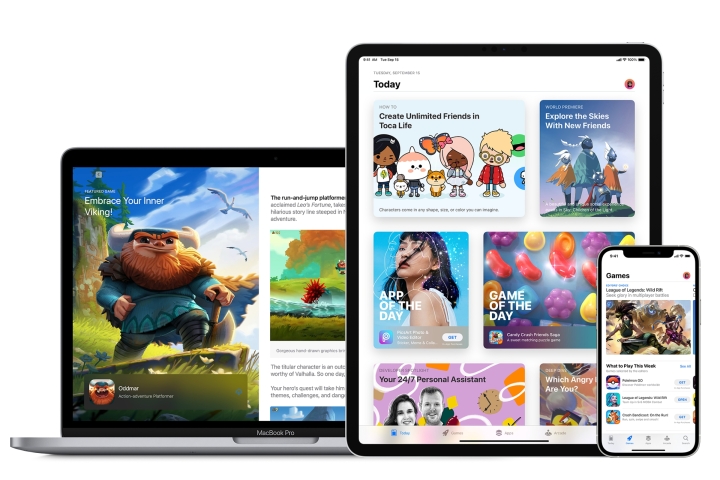
Maçã
Registre seu ID Apple para receber os betas
Embora qualquer pessoa possa ter acesso aos betas públicos do watchOS 10, a Apple ainda quer que você aceite e concorde com alguns termos e condições antes de disponibilizá-los. Isso garante que você saiba no que está se metendo.
Felizmente, é um processo muito direto que envolve entrar no site do software beta da Apple com seu ID Apple existente.
Passo 1: Visite o site do Programa Beta da Apple em beta.apple.com.
Passo 2: Selecione o azul Inscrever-se botão.
Etapa 3: Na próxima tela, entre com seu ID Apple e senha.
Passo 4: Responda a qualquer outro prompt normal durante o processo de login. Quando você chegar à página do Contrato de Software Beta da Apple, leia-a e selecione o botão azul Concordar botão.
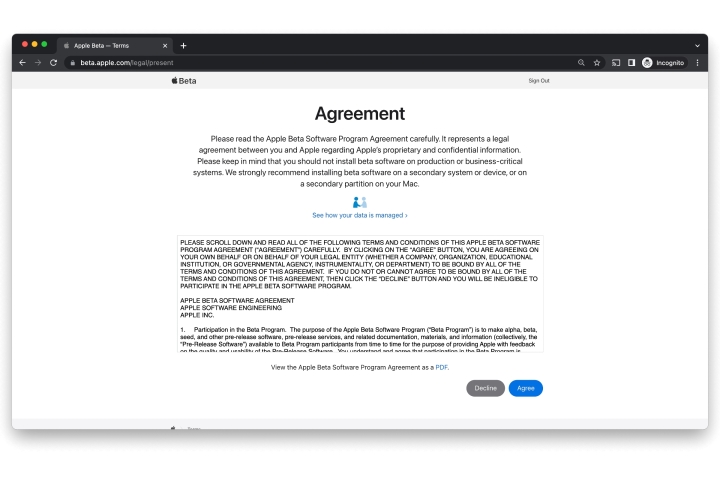
Jesse Hollington / Tendências Digitais
Passo 5: Depois de concordar, você será direcionado para a página inicial do programa de software beta. Você pode ler as informações aqui, mas contanto que esteja executando o iOS 17 beta e pelo menos watchOS 9.5 em seu Apple Watch, você deve passar para a próxima etapa.
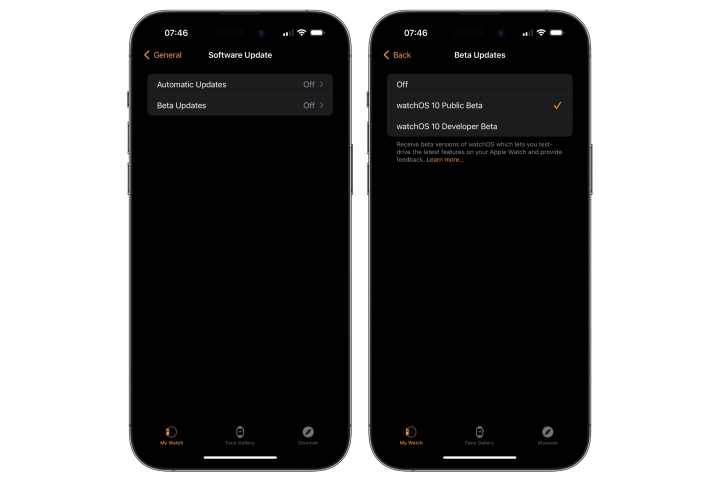
Jesse Hollington / Tendências Digitais
Ative e instale o watchOS 10 beta no seu Apple Watch
Assim como no iOS 17 beta, você não precisará mais mexer em perfis de configuração para autorizar seu Apple Watch a baixar e instalar os betas do watchOS.
Em vez disso, a Apple agora está disponibilizando os betas do watchOS 10 diretamente por meio de uma opção na tela de atualização de software. Contanto que você esteja executando o iOS 17 beta em seu iPhone e o watchOS 9.5 em seu Apple Watch e tenha optado por receber os betas com seu ID Apple, deverá ver uma configuração extra no aplicativo iPhone Watch que permite para selecionar o stream beta do watchOS apropriado.
Veja como ativar os downloads beta do iOS no seu Apple Watch:
Passo 1: Abra o Assistir aplicativo no seu iPhone.
Passo 2: Selecione Em geral.
Etapa 3: Selecione Atualização de software.
Passo 4: Selecione Atualizações beta. Observe que isso só aparecerá se o iPhone e o Apple Watch reconhecerem que seu ID Apple faz parte de um programa beta.
A próxima tela mostrará uma lista de betas que seu ID Apple pode baixar. Você verá betas de desenvolvedor e betas públicos aqui se estiver registrado em ambos os programas.
Passo 5: Escolher watchOS 10 Beta público.
Passo 6: Selecione Voltar do canto superior esquerdo. Você retornará à tela principal de atualização de software e o watchOS 10 Public Beta deve aparecer após um segundo ou dois.
Se você já instalou um beta para desenvolvedores do watchOS 10, o beta público só aparecerá aqui se for uma compilação mais recente do que o beta para desenvolvedores que você já instalou. Os betas públicos da Apple são normalmente os mesmos betas que os desenvolvedores obtêm, atrasados por dois ou três dias para garantir que não haja bugs sérios antes de serem lançados para um público mais amplo.
Isso significa que, se você estiver no programa beta do desenvolvedor e quiser mudar as faixas para o programa beta público, precisará alterar a configuração para o beta público agora e aguardar algumas semanas até o próximo par desenvolvedor/beta público chega.
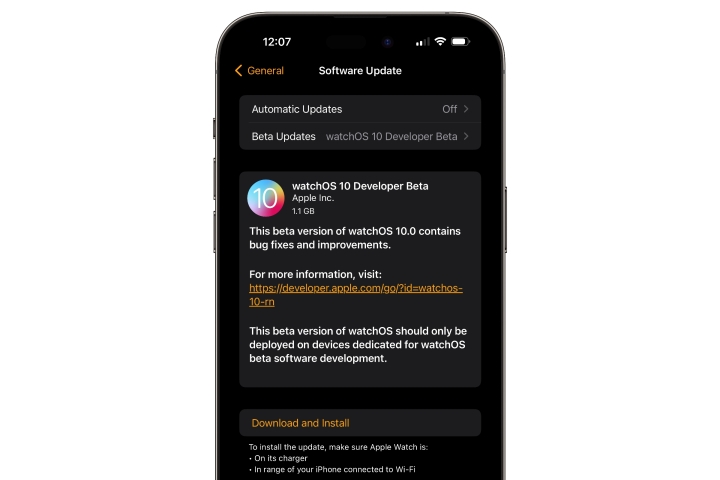
Jesse Hollington / Tendências Digitais
Passo 7: Verifique se o Apple Watch está em um carregador, ao alcance do iPhone e conectado ao Wi-Fi.
Etapa 8: Selecione Baixar e instalar para começar a instalar o watchOS 10 beta.
Pode levar até uma hora ou mais para baixar a versão beta, prepará-la e instalá-la no Apple Watch. Após o download da versão beta, o Apple Watch deve ser carregado em pelo menos 50% e permanecer no carregador antes do início do processo de instalação.
A configuração beta do watchOS 10 permanecerá habilitada, portanto, você estará no caminho certo para obter futuras atualizações beta retornando a Atualização de software para verificar os betas mais recentes e baixá-los assim que estiverem disponíveis.
Você também pode alternar o Atualizações beta estabelecendo-se em Atualização de software para Desligado se você quiser parar de receber futuros betas do watchOS 10 ou mudar para o stream beta público quando ele estiver disponível. Isso não reverterá seu Apple Watch de volta ao watchOS 9, mas o deixará no último beta instalado, ignorando atualizações futuras até que a versão final chegue no outono. No entanto, como cada novo lançamento beta geralmente melhora as coisas, não recomendamos desativá-lo, a menos que você descubra que um futuro beta apresenta um problema grave; nesse caso, isso pode ser usado para pular temporariamente esse lançamento, esperando para voltar atrás até que o próximo apareça.
Recomendações dos editores



